- Windows
- Windows 8 / 8.1
- 02 septembre 2016 à 20:00
-

Lorsque Windows 8.1 plante sans raison ou qu'il ne fonctionne plus correctement. La solution consiste à réinstaller uniquement Windows tout en conservant les programmes installés et les documents de l'utilisateur.
Important : il faut savoir que pour réparer Windows via la mise à niveau, il faut que :
- vous puissiez accéder à votre session Windows pour pouvoir démarrer la mise à niveau depuis Windows. C'est impossible de la lancer en démarrant sur le DVD d'installation de Windows.
- vous devrez peut-être indiquer votre numéro de série pour pouvoir lancer la mise à niveau de Windows.
- vous ayez les CDs ou les fichiers d'installation de vos programmes, car certains programmes risquent de ne plus fonctionner après la réparation via la mise à niveau.
- vous sauvegardiez vos données personnelles importantes sur une clé USB ou autre. En effet, même si Windows vous dit que vos données personnelles seront conservées, il est tout de même plus prudent de sauvegarder vos données importantes avant de tenter ce type de réparation.
Pour finir, selon l'état de votre installation actuelle de Windows, il est possible que Windows ne puisse pas garder les programmes installés actuellement, vos paramètres Windows et/ou vos documents personnels.
Néanmoins, il fera une analyse pour vous le dire AVANT de lancer définitivement le processus de mise à niveau.
Si Windows ne démarre plus, tenter une réparation du démarrage en suivant notre tutoriel : Windows 8 / 8.1 / 10 - Réparation du démarrage
Une fois que vous aurez accès à votre session Windows, vous pourrez réparer Windows grâce à la mise à niveau.
Dans notre cas, nous avons des fichiers et des dossiers qui se trouvent dans le dossier "Téléchargements" de notre session Windows.
Donc, il s'agit de documents personnels.
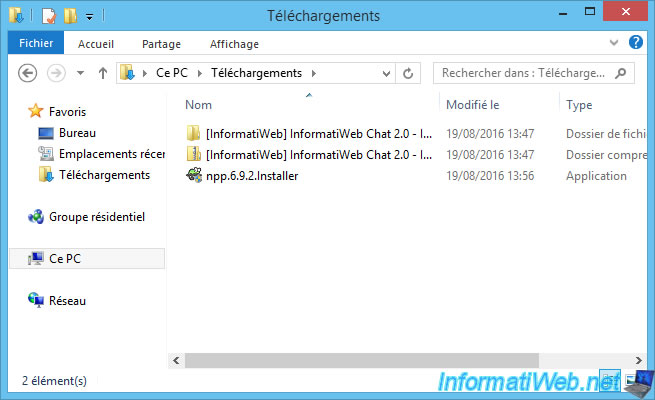
Et nous avons installé "Notepad++".
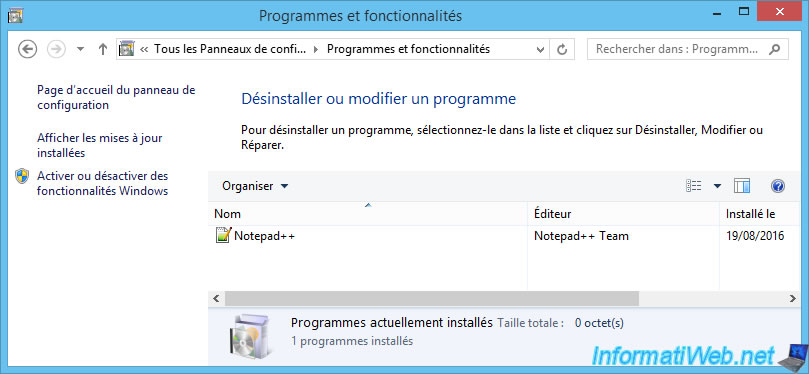
Pour réparer Windows par la mise à niveau, insérez le DVD d'installation de Windows 8.1 dans votre lecteur CD/DVD, puis allez dans "Ce PC" (anciennement : poste de travail ou ordinateur).
Ensuite, faites un double clic sur le lecteur CD/DVD.
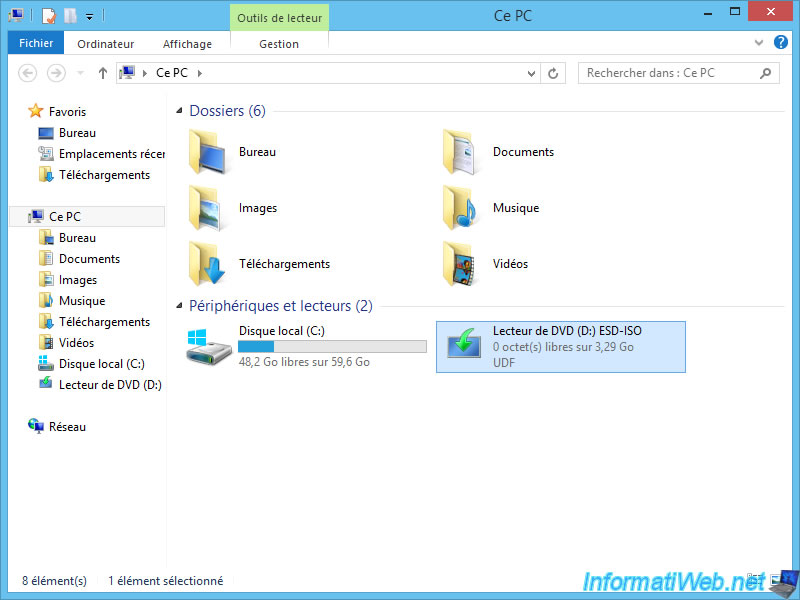
Le programme "Microsoft Windows" devrait se lancer. Cliquez sur "Oui".
Si ce n'est pas le cas, lancez le fichier "setup.exe" qui se trouve à la racine du DVD d'installation.
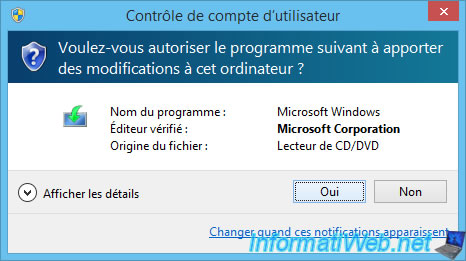
L'assistant d'installation vous demandera si vous souhaitez télécharger et installer les mises à jour.
Vous pouvez le faire ou non, mais sachez que la mise à niveau prend plusieurs heures, même sans les télécharger.
Donc, dans notre cas, nous avons sélectionné "Non merci".
Il sera toujours temps de les télécharger et de les installer plus tard.
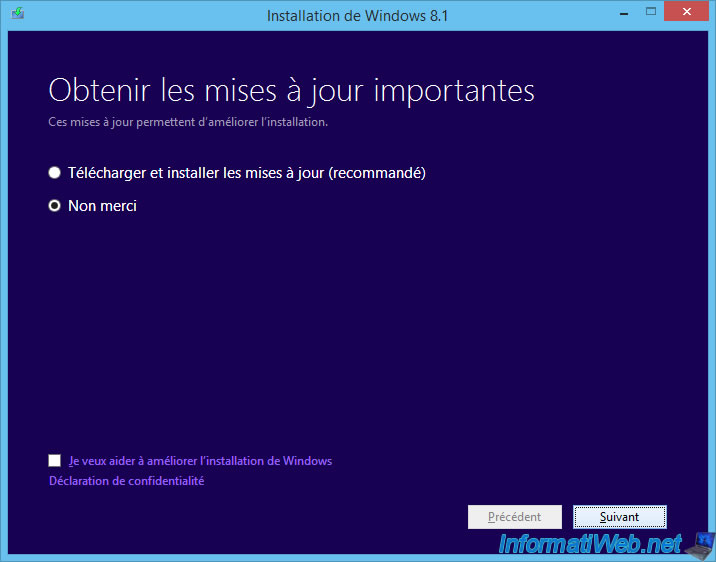
Si besoin, l'assistant d'installation vous demandera peut-être d'indiquer votre numéro de série de Windows 8.1.
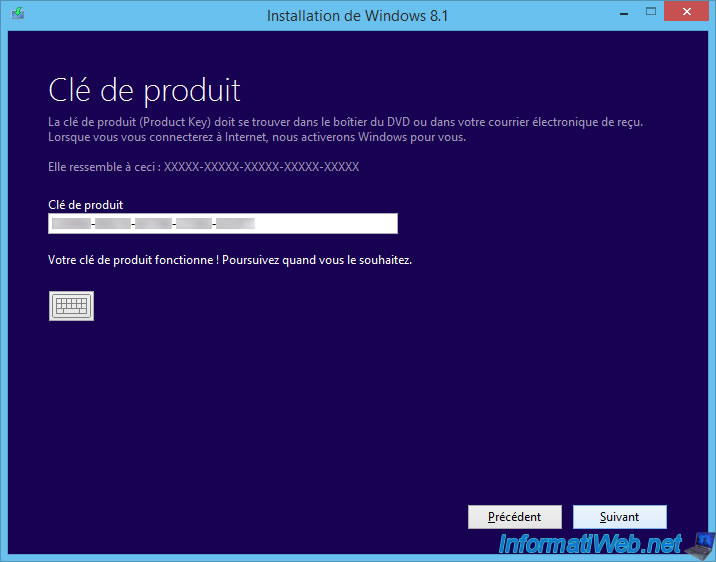
Cochez la case "J'accepte ..." et cliquez sur "Suivant".
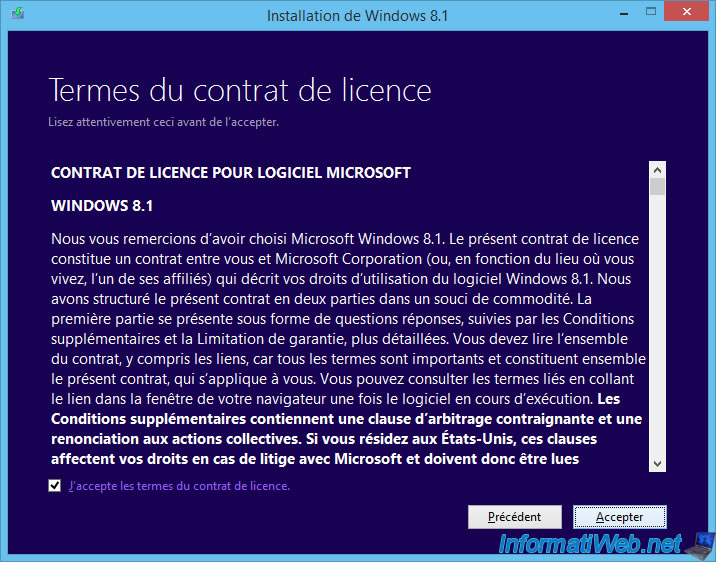
Maintenant, il y a 2 possibilités :
- soit Windows vous propose différents choix : cela vous permettra de conserver vos fichiers personnels, vos programmes installés et/ou vos paramètres Windows
- soit il vous affiche uniquement l'option "Ne rien conserver".
ATTENTION : si vous sélectionnez l'option "Ne rien conserver", Windows sera entièrement réinstallé.
Ce qui correspond à un formatage complet (suppression de tous les fichiers et dossiers) de la partition où Windows est installé. Dans 99% des cas, il s'agit de la partition C.
Donc, tous vos programmes, paramètres et fichiers personnels (présents sur la partition C) seront définitivement supprimés*.
*sauf si vous tentez de les récupérer avec un logiciel de récupération de données, mais ce n'est pas le sujet de ce tuto.
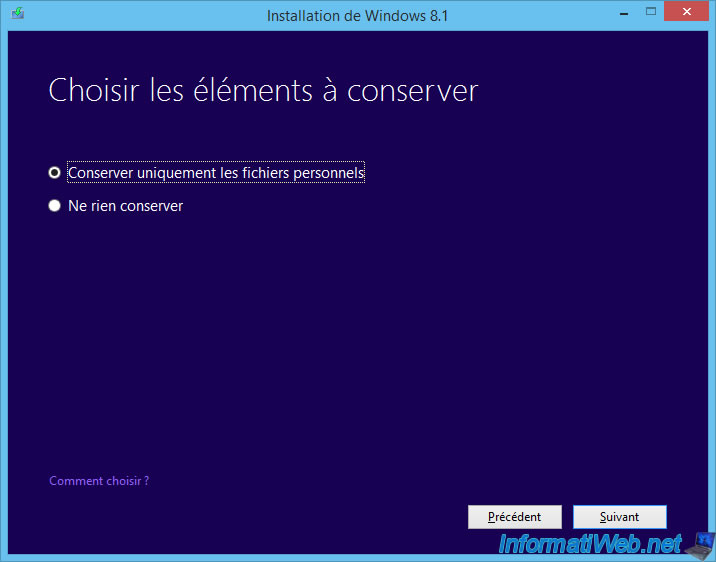
Si vous cliquez sur le lien mauve "Comment choisir ?", Windows vous affichera ceci.
Ce qui vous permettra de savoir ce qui sera conservé ou non en fonction de votre choix.
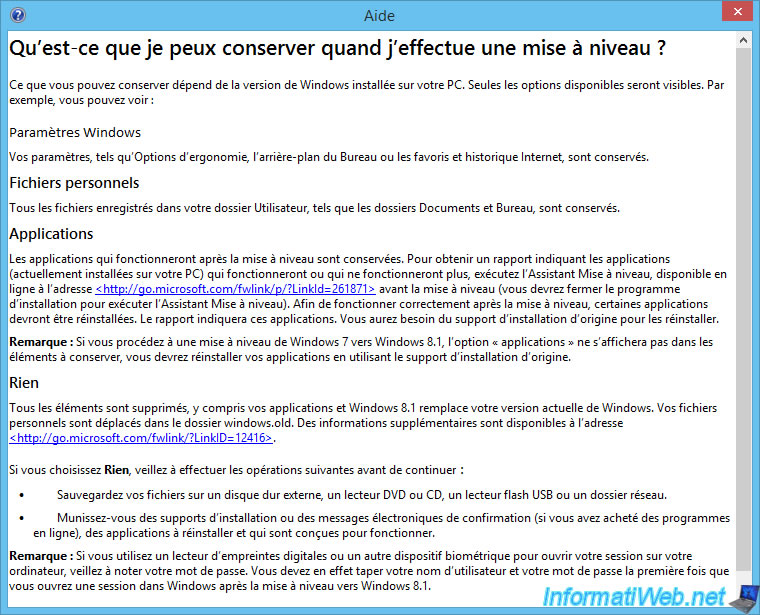
Windows vérifiera que l'installation pourra être effectuée avec le choix souhaité.
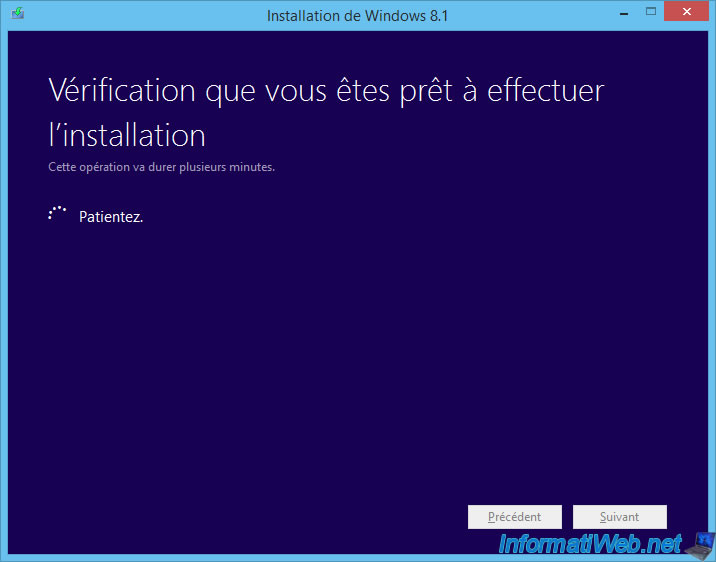
Et si tout se passe bien ceci s'affichera.
Dans ce cas-ci, seuls les documents seront conservés.
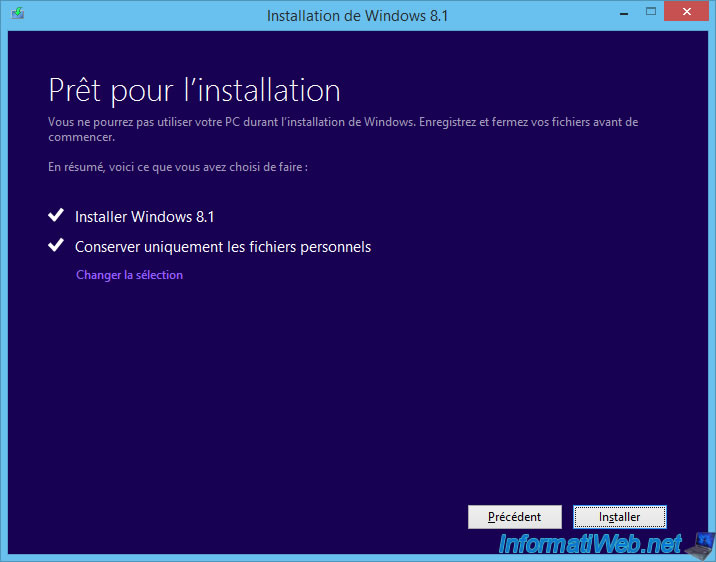
2ème possibilité :
En fonction de votre installation de Windows 8.1, il est aussi possible que Windows ne vous propose pas ces choix et décide directement de conserver : les paramètres Windows, fichiers personnels et applications installées.
Néanmoins, si vous souhaitez faire un autre choix, vous pourrez cliquer sur le lien mauve "Changer la sélection".
Maintenant, cliquez sur "Installer".
Attention : il est impossible d'annuler ce processus en cours de route.
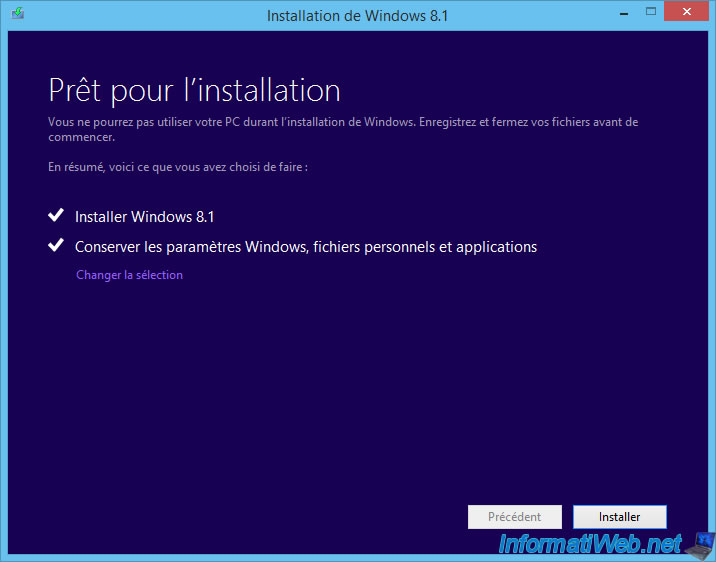
L'installation de Windows 8.1 commence en plein écran.
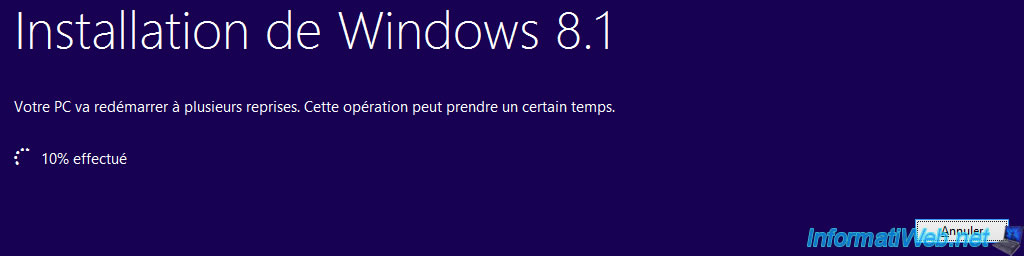
Ensuite, l'ordinateur redémarrera une ou plusieurs fois.
Il suffit de patienter pendant que l'installation s'effectue toute seule.
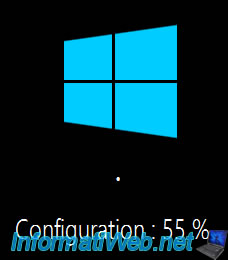
Après quelques heures, vous devriez arriver sur la configuration de Windows.
Dont les étapes sont les mêmes que lors d'une installation classique. Donc, référez-vous à notre tutoriel "Windows 8 / 8.1 - Formatage et réinstallation" si besoin.
Notez qu'il est possible que certaines étapes ne s'affichent pas. Tout dépend si Windows a récupéré vos anciens paramètres Windows ou non.
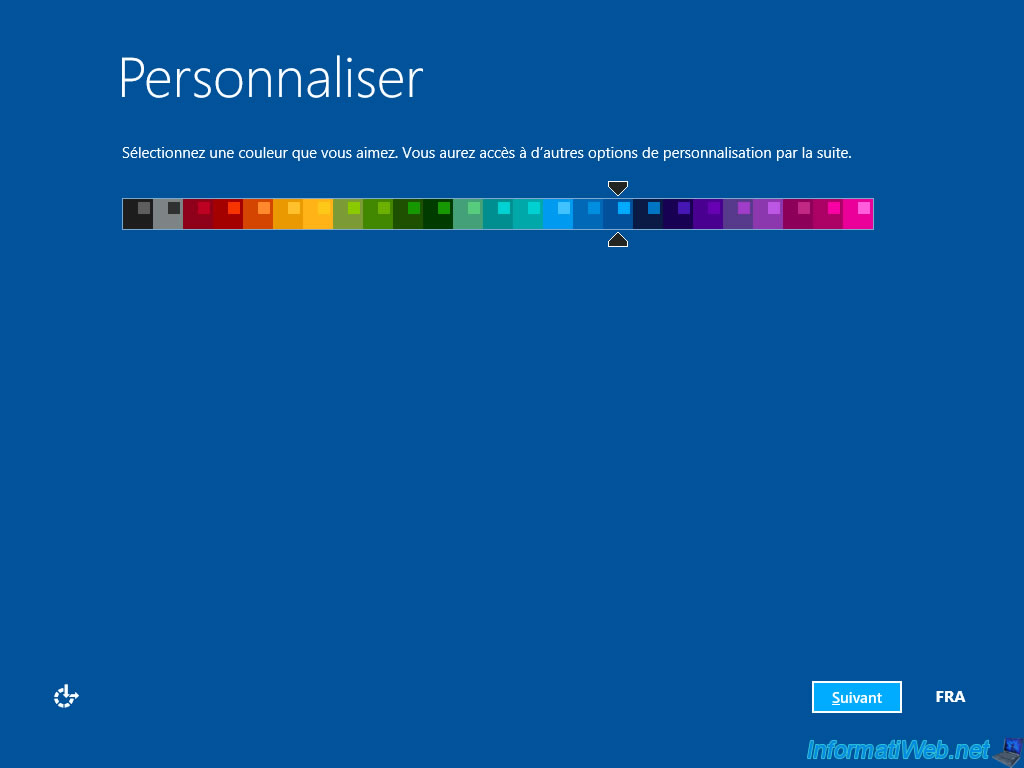
Comme indiqué dans notre tutoriel sur la réinstallation de Windows 8.1 (voir lien cité précédemment), il est recommandé de cliquer sur "Personnaliser" pour désactiver les fonctionnalités qui vont à l'encontre de votre vie privée
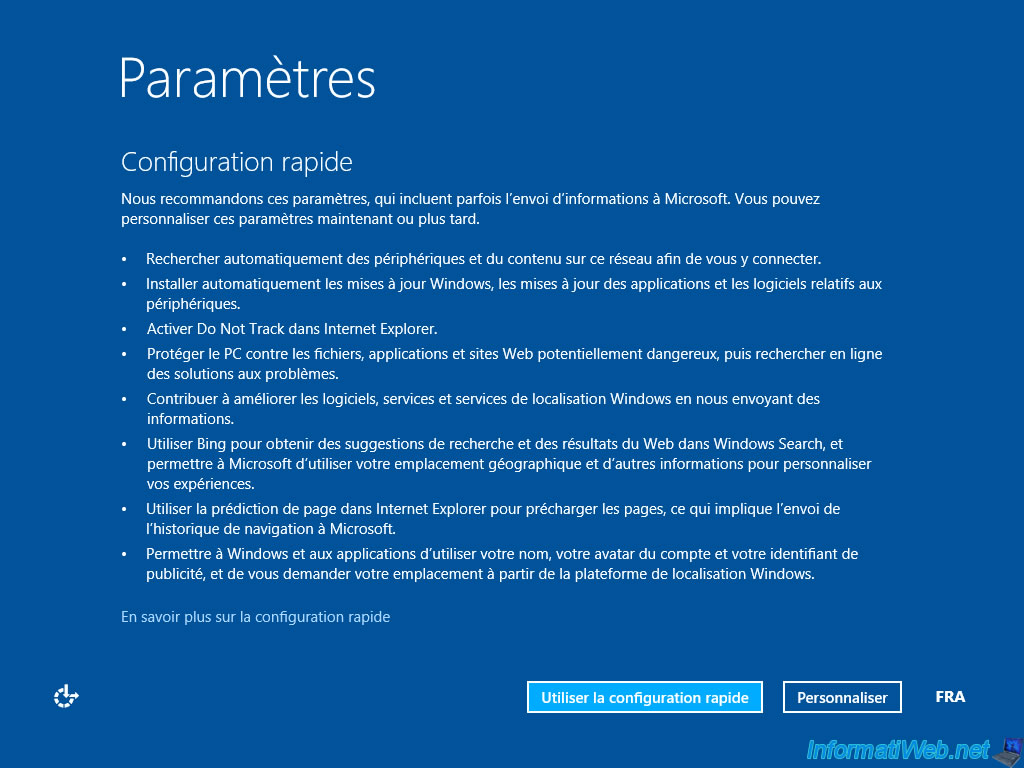
Windows terminera la préparation de votre système.

Nous revoilà sous Windows avec nos fichiers personnels.
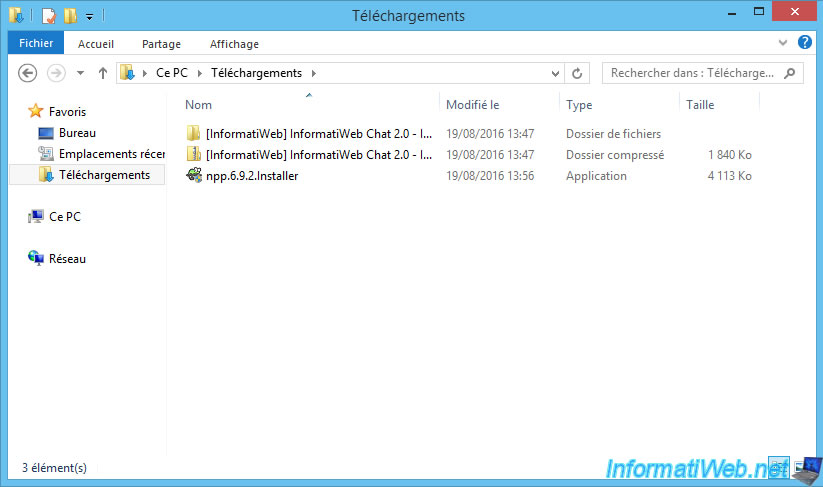
Et le programme "Notepad++" qui est toujours installé, malgré la réinstallation de Windows.
Windows est réparé et nous n'avons (presque*) rien perdu.
* tout dépend de ce que Windows vous proposera au début (conserver les paramètres Windows, les programmes installés et/ou les fichiers personnels). Si vous avez de la chance, tant mieux. Sinon, il faudra tenter de régler le problème autrement.
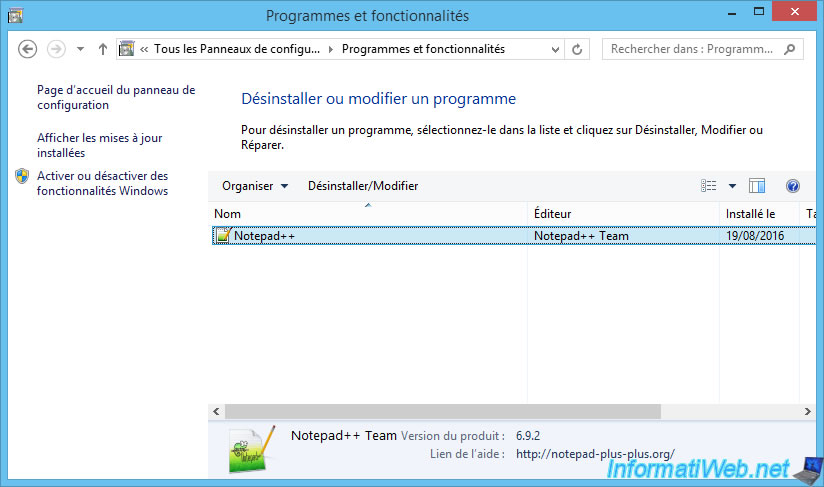
Partager ce tutoriel
A voir également
-

Windows 29/1/2021
Activer le mode Dieu de Windows
-

Windows 12/9/2022
Windows - Installer Windows en mode LEGACY BIOS (ancien BIOS / MBR)
-

Windows 6/2/2023
Windows 11 / 10 / 8.1 / 8 / 7 - Désactiver le contrôle de compte d'utilisateur (UAC)
-

Windows 4/4/2013
Windows 8 - Démarrer en mode sans échec

Vous devez être connecté pour pouvoir poster un commentaire